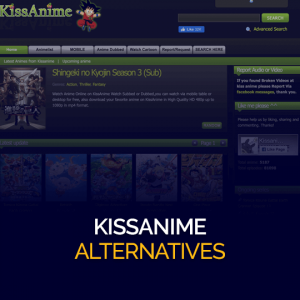Ömür Boyu %93 İNDİRİM
Özel Fırsat
Bu fırsatı kaçırmayın, Parola Yöneticisi ÜCRETSİZ olarak gelir.
Ön Onay %93 kapalı FastestVPN ve boşuna PassHulk Şifre Yöneticisi ÜCRETSİZ
Bu Fırsatı Hemen Alın!By Nick Anderson Yorum yok 4 dakikadır.
Akıllı telefonların kullanışlı özelliklerinden biri, telefon deneyimini bir TV'ye yansıtabilmeleridir. AirPlay, Apple cihazlarının akıllı hoparlör veya TV gibi diğer akıllı cihazlarla eşleştirilmesine izin veren teknolojilerden biridir. Telefonda yaptıklarınızı büyük ekrana yansıtmanıza veya bağlı cihazlarda müzik gibi bir şey çalmanıza olanak tanır.
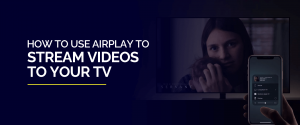
Apple cihazlarınızı kullanarak TV'nizde AirPlay'i nasıl kullanacağınızı bu eğitimde öğrenin. blog. Ayrıca, bir VPN'in film akışı sırasında deneyimi daha iyi hale getirmenize neden yardımcı olabileceğini de açıklayacağız.
AirPlay, iOS cihazlarının diğer akıllı cihazlara bağlanmasına izin vermek için Apple'ın tescilli bir kablosuz teknolojisidir. Örneğin, telefonunuzda bir video veya fotoğraf göstermek istiyorsanız AirPlay, telefonda yaptıklarınızı büyük ekrana yansıtmanıza olanak tanır. Sadece uygulamaya özel değil; iOS deneyiminin tamamı kablosuz olarak ekrana yansıtılır. Bu, odadaki misafirlerin her kaydırmaya kadar her şeyi yakalayabilecekleri anlamına gelir.
Videolar için de çalışır. Apple TV+ dahil olmak üzere çeşitli uygulamalar, video oynatmayı bir TV'de yayınlamanıza olanak tanır. Sorunsuzdur ve ek uygulama veya donanım gerektirmez.
Tescilli olduğu için her akıllı cihaz AirPlay'i desteklemez. 2010'da duyurulduğunda yalnızca Apple cihazlarıyla sınırlıydı. Ancak AirPlay 2'nin piyasaya sürülmesiyle, Apple dışı cihazlar bu teknolojiyi benimsedi. Cihazlar arasında Samsung, LG ve daha fazlasından akıllı TV'ler ve JBL, Sonos, Bang & Olufsen ve daha fazlası gibi üreticilerin hoparlörleri bulunur.
Apple TV, büyük ekran için oturma odası eğlencesini amaçlayan bir medya akış cihazıdır. Apple'ın tvOS adlı kendi işletim sistemi tarafından desteklenmektedir. Apple TV, 2007'de piyasaya sürülmesinden bu yana yıllar içinde çeşitli yinelemeler gördü.
AirPlay 2 daha yeni olduğu için, ondan önceki Apple TV nesilleri onu desteklemiyor. Kısacası, AirPlay 4'yi kullanmak için en azından Apple TV 4K veya Apple TV 2. nesil gerekir. AirPlay'in ikinci yinelemesi, başta cihaz dışı akış sırasında daha iyi performans olmak üzere birçok iyileştirmeyi beraberinde getirdi.
Not: Aşağıdaki işlem, AirPlay ve AirPlay 2 destekli Apple TV'lerde benzerdir. AirPlay'in en son yinelemesinden yararlanmak için hangi nesil Apple TV ve iOS cihazını kullanacağınız size kalmış. iOS'ta kullanıcı arayüzünde nesiller arası değişiklikler göz önüne alındığında gezinme süreci sizin için farklı olabilir.
Video şimdi Apple TV'ye bağlı ekranda gösterilecek. iOS aygıtınız, video oynatmayı kontrol edebileceğiniz uzaktan kumanda olacaktır.
Bir Apple TV'niz veya AirPlay 2 uyumlu bir TV'niz varsa, iOS cihazınız aracılığıyla videoları ve fotoğrafları büyük ekranda oynatabilirsiniz.
iOS, iOS cihazınızı büyük ekrana yansıtmanıza da olanak tanır. Bu, bir uygulamanın içinden video oynatmaktan farklıdır. Ekran yansıtmayı kullandığınızda TV, iOS cihazından gelen her girişi alacaktır.
Telefon deneyiminiz artık TV'nizde görünecek. Screen Mirroring'in bir mektup kutusu penceresiyle sınırlı olduğunu unutmayın. Kullandığınız tüm uygulamalar bu kutuya sığacaktır. Bu nedenle, video akışı için ideal değildir. İçeriği tam ekranda oynatmak için uygulamalardaki AirPlay seçeneğini kullanın.
Akış söz konusu olduğunda bir VPN size kusursuz bir deneyim sunar. Coğrafi kısıtlamalar nedeniyle, akış hizmetleri dahil olmak üzere web'deki içeriğin çoğuna sizin erişiminiz olmayabilir. HBO Max gibi hizmetlerden bazıları ABD dışında kesinlikle kullanılamıyor.
Bağlanıyor FastestVPN akış aboneliğinizden paranızın karşılığını alacağınızı garanti edecektir. Ayrıca, aynı anda 10 adede kadar Apple cihazını bağlayabilir ve kullanabilirsiniz.
© Copyright 2024 En hızlı VPN - Tüm Hakları Saklıdır.


Bu fırsatı kaçırmayın, Parola Yöneticisi ÜCRETSİZ olarak gelir.
Bu web sitesi, size mümkün olan en iyi kullanıcı deneyimini sunabilmemiz için çerezler kullanmaktadır. Çerez bilgileri tarayıcınızda saklanır ve web sitemize geri döndüğünüzde sizi tanımak ve ekibimizin en ilginç ve yararlı bulduğunuz web sitesinin hangi bölümlerini anladığına yardımcı olmak gibi işlevleri yerine getirir.
Çerez ayarları için tercihlerinizi kaydedebilmemiz için, mutlaka Gerekli Çerez her zaman etkinleştirilmelidir.
Bu çerezi devre dışı bırakırsanız, tercihlerinizi kaydedemeyiz. Bu, bu web sitesini her ziyaret ettiğinizde, çerezleri tekrar etkinleştirmeniz veya devre dışı bırakmanız gerekeceği anlamına gelir.